Во всех редакциях ОС Windows начиная с XP, есть стандартный RDP – клиент, который используется для подключения к службе удаленных рабочих столов. В этой статье я хочу описать подробно возможности данной программы.
RDP-клиент используется для подключения к серверу терминалов по протоколу Remote Desktop Protocol, или через удаленный рабочий стол. Об установке сервера терминалом можно также прочитать на данном сайте.
- Установка сервера терминалов в Windows Server 2012 R2
- Установка сервера терминалов в Windows Server 2008 R2
Запустить программу «Подключение к удаленному рабочему столу» можно из меню «Пуск» — «Все программы» — «Стандартные» — «Подключение к удаленному рабочему столу», либо же выполнив команду mstsc.exe (для этого необходимо нажать комбинацию клавиш WIN+R и вписать имя команды в появившемся окне «Выполнить»). Соответственно, сам исполняющий файл mstsc.exe находится в директории C:WindowsSystem32. Для удобства можно вынести ярлык на рабочий с заданными настройками.
Как подключиться к удаленному рабочему столу Windows в локальной сети, через Интернет

В появившемся окне нужно ввести ip-адрес или имя того сервера к которому вы хотите подключиться.
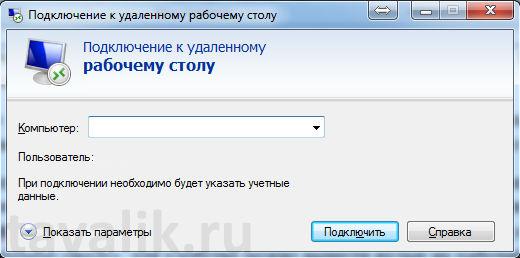
При подключении вам будет предложено ввести свои учетные данные. После ввода вы попадете на рабочий стол вашего сервера.
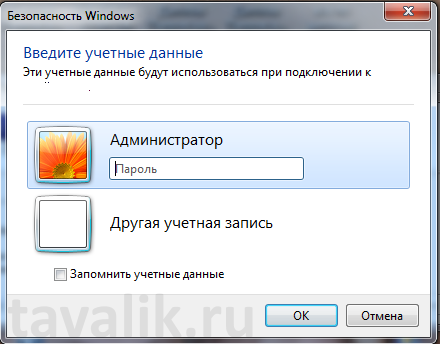
Для изменения параметров необходимо нажать на ссылку «Показать параметры» в главном окне программы.

В появившемся меню можно настроить необходимые вам параметрами, которые будут использоваться при подключении.
На первой вкладке «Общие» можно сохранить учетные данные, для того что бы не вводить их каждый раз. Для этого нужно установить флаг «Разрешить мне сохранять учетные данные».

На второй вкладке «Экран» настраивается размер подключаемого удаленного рабочего стола и глубина цвета для удаленного сеанса. Так же можно убрать совсем выезжающую сверху панель подключения, но я вам не советую этого делать, так как закрыть подключение через Alt+F4 не получиться, если в настройках стоит использование сочетание клавиш «на удаленном компьютере», а закрыть соединение можно будет только через «Диспетчер задач».
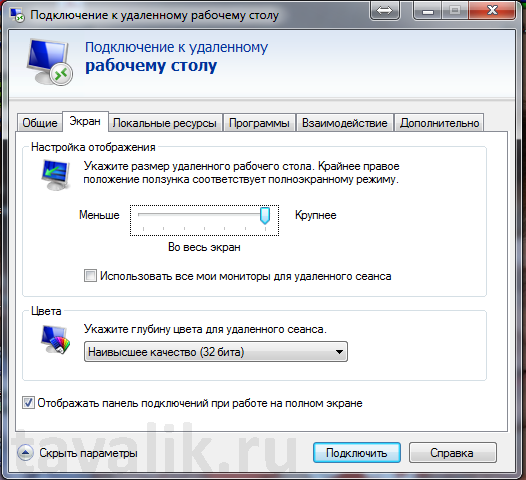
На вкладке «Локальные ресурсы» настраиваются передача звука — запись и воспроизведение. Для настройки необходимо нажать кнопку «Параметры».
Удаленный доступ к компьютеру, как подключить удаленный рабочий стол Windows | Заработок в интернете

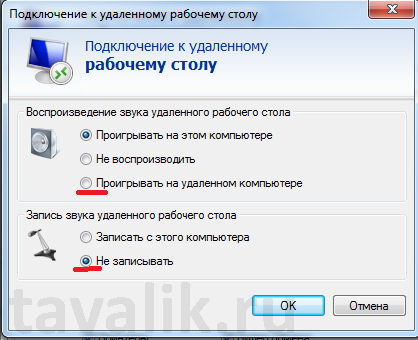
Также здесь настраивается «Использование сочетаний клавиш», о которых я писал выше.
Можно на данной вкладке настроить включение или отключение «Принтеров» и «Буфер обмена», которые будут использоваться во время удаленного сеанса, путем снятия или, наоборот, установки флага тех параметров, которые вам необходимы.
А если нажать на кнопку «Подробнее», то можно будет поставить подключение «Смарт карт», если, конечно, у вас есть Смарт карта с учетными данными, также можно подключить любой диск или DVD и СD-ROM локального компьютера с которого происходит подключение.

На вкладке «Программы» можно настроить запуск той программы, которая будет автоматически запускаться при входе пользователя на удаленный рабочий стол. Здесь же настраивается рабочий каталог пользователя.
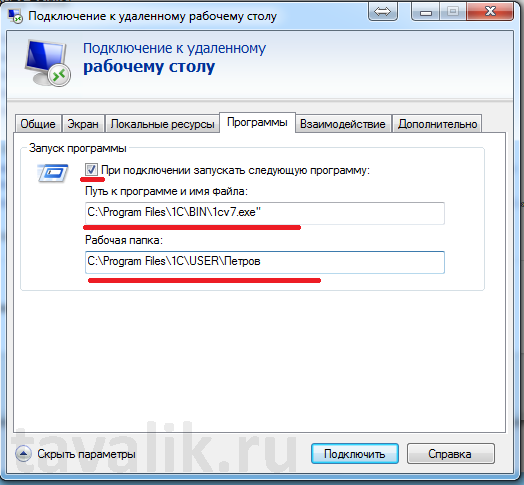
На следующей вкладке «Взаимодействие», можно указать скорость соединения с терминальным сервером и указать те параметры, которые нужны или не нужны для повышения производительности. Хотя в наше время высокоскоростного интернета эти настройки уже не актуальны, поэтому можно смело оставить автоопределение.

На вкладке «Дополнительно» настраивается проверка подлинности сервера.
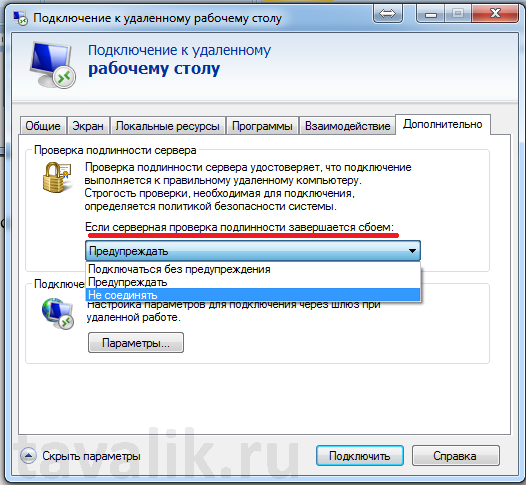
Также можно настроить подключение через шлюз удаленных рабочих столов, нажав кнопку «Параметры».
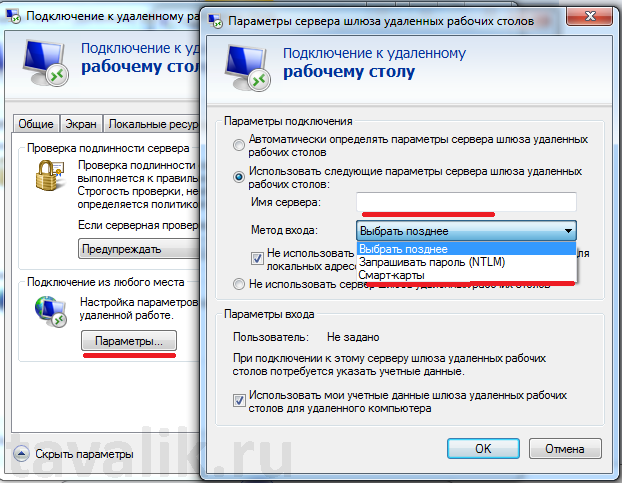
Для сохранения всех выставленных параметров нужно перейти на вкладку «Общие» и сохранить настройки в виде ярлыка подключения по RDP в любом удобном для вас месте и с любым названием.

Через полученный таким образом ярлык вы будете подключаться к удаленному рабочему столу с раннее сделанными и сохраненными настройками.
Помогла ли Вам данная статья?
Смотрите также:
Поиск по содержимому в Windows По умолчанию поиск в Windows (в данном примере в Windows 7) ищет файлы по имени. Содержимое учитывает только в проиндексированных расположениях. Чтобы поиск искал по содержимому всех документов, нужно изменить…
Русификация Windows 8 для англоязычных редакций На нашем сайте уже раннее рассматривался вариант установки изначально русифицированной редакции Windows 8.1. Англоязычные редакции, к примеру, ознакомительная версия Windows 8.1 Корпоративная на сайте Центра пробного ПО от компании Microsoft, дистрибутив…
Как изменить расширение файла в Windows Иногда в Windows 7 нужно изменить расширение вручную, например, превратить файл “txt” в “bat”. Первое, что приходит на ум, — переименовать (F2). Но оказывается, что расширение «.bat» ты вроде бы…
Источник: tavalik.ru
Microsoft Remote Desktop 4+
В последнее время диск ноутбука стал занят «ничем» процентов на 30%. Решив разобраться с «ничем» я нашел среди них 8Гб данных телеметрии о работе программы и бог знает чего еще. В папке ~/Library/Containers/com.microsoft.rdc.macos/Data/Library/Application Support/com.microsoft.rdc.macos/.com.microsoft.rdc.application-data_SUPPORT/ лежат тонны зашифрованных файлов вида CD290736-67BF-4A41-92A9-0E1DD493B02 И это при том, что сама программа занимала 17 мегабайт. Алё, уважаемые «разработчики», Вы там ничего не перепутали, не?
Ответ разработчика ,
То, что вы видите, связано с ошибкой в macOS 10.14. Операционная система не удаляла уменьшенные изображения. Это исправлено в macOS 10.14.1. Закройте клиентское приложение удаленного рабочего стола, а затем удалите все файлы в _EXTERNAL_DATA, чтобы освободить место.
Источник: apps.apple.com
Что такое подключение к удалённому рабочему столу, компьютеру?
Об удалённом подключение вы могли услышать от системного администратора на работе или от знакомого, хорошо разбирающегося в компьютерах. Если нужно узнать, что такое удалённое подключение к рабочему столу, компьютеру, то эта статья хорошо подойдёт для этого.
Что такое подключение к удалённому рабочему столу?
Для понимания, что такое удалённое подключение, нужно понять, что и как происходит. Подключение к удалённому рабочему столу существует при наличии двух компьютеров, которые могут связать друг с другом. Это означает, что они должны находиться в одной локальной сети или быть подключены к Интернету.
Удалённое подключение рабочего стола позволяет использовать практически любой компьютер или устройство для подключения к другому компьютеру. После подключения удалённо, появляется доступ ко всем ресурсам компьютера. Пользователь получает возможность ввода информации со своих клавиатуры и мыши, а на дисплее компьютера с которого происходит управление можно увидит всё, что происходит на удалённом компьютере. Неограниченный доступ к устройству означает, что можно сделать тоже, что и находясь рядом.
Для более конкретного понимания, необходимо представить ситуацию, когда нужно в короткий срок выполнить работу за офисным компьютером, хоть всю работу в офисе сделать невозможно, но работать нужно, именно на офисном компьютере. В этой ситуации было бы замечательно продолжить работу за рабочим компьютером находясь дома.
Всё возможно, если установить подключение к удалённому рабочему столу между компьютером на работе и личным компьютером. Главным или хостом будет считаться офисный компьютер, ведь работа проходит с ним. Домашний компьютер – это клиент, он используется для подключения. После установки подключения к удалённому рабочему столу, можно используя свой компьютер производить всю работу в офисе.
Что нужно для установки удалённого подключения к рабочему столу?
Прежде всего, для возможности установки подключение к удалённому рабочему столу, компьютеры должны поддерживать эту функцию (операционные системы) или должна быть установлена программа для настройки удалённых подключений.
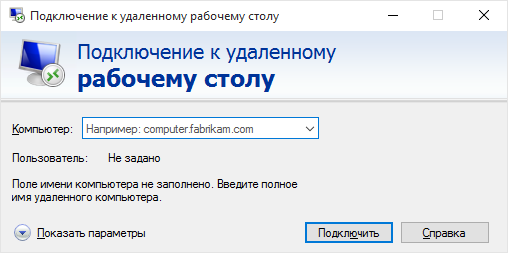
Если используется компьютер под управлением ОС Windows (Windows 7, Windows 8.1, Windows 10), то эти версии поддерживают удалённое подключение по умолчанию и некоторые более ранние. Но не всё так замечательно, каждая версия Windows подразделяется на отдельные выпуски, имеющие или не имеющие эту функцию. Данная функция доступна в следующих выпусках Windows:
- Windows 7 Профессиональная, Максимальная и Корпоративная;
- Windows 10, 8.1 и 8 Профессиональная и Корпоративная;
- Windows Vista Business Enterprise и Ultimate, и Windows XP Professional.
На удалённом компьютере должна быть установлена одна из Windows приведённых в списке выше, но для подключения к удалённому рабочему столу, это правило не обязательно и можно использовать любую другую Windows.
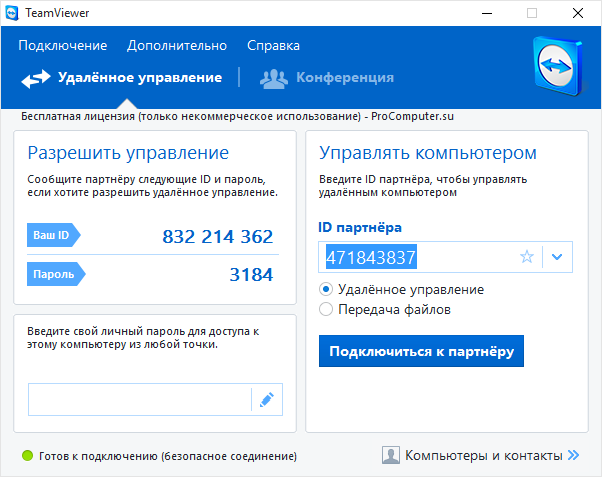
Если ситуация в которой нужно установить удалённое подключение к рабочему столу между двумя компьютерами, не состоящими в одной сети, а через интернет, но IP адрес главного не статистический (не постоянный), то нужно использовать стороннее приложения как Team Viewer или даже антивирус Avast.
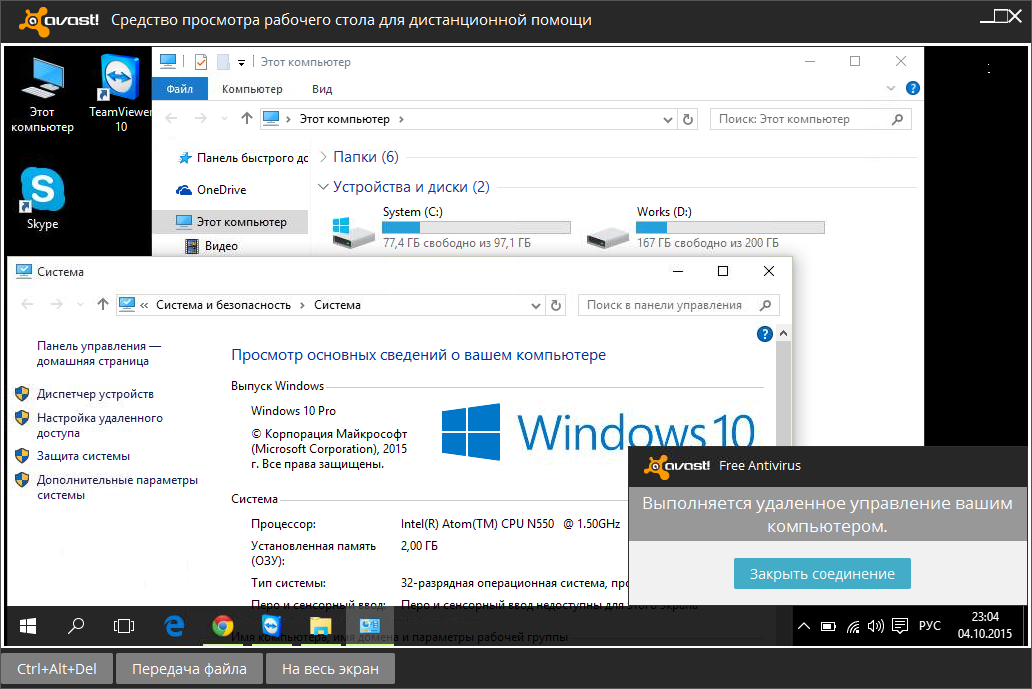
Кроме управления удалённым рабочим столом с помощью компьютера, можно производить управление и с других видов устройств. Устройством хостом должен быть компьютер, но вот клиентом может быть другой вид устройств. Устройством для подключения у управления хост-компьютером (компьютера к которому подключаются) может быть смартфон, планшет и т.д. Например, можно использовать смартфон под управлением Android для управления домашним компьютером находясь в другом месте. Для этого нужно воспользоваться доступными приложениями для управления удалённым рабочим столом.
Подключение к удалённому рабочему столу позволяет осуществлять управление компьютером практически из любой точки мира. Для многих такая функция является незаменимой, особенно для представителя команды технической поддержки, системного администратора и любителя откладывать офисную работу на дом.
Источник: procomputer.su